你想以参与者身份或未经许可录制 Zoom 会议吗?阅读并了解如何在 Windows 10 笔记本电脑或 PC 上录制 Zoom 会议。
你是 Zoom 新手,不知道如何在有主持人权限的情况下将 Zoom 会议录制为参与者,如何在没有主持人权限的情况下录制 Zoom 会议,或者如何与他人分享 Zoom 录音?
别担心,你不是唯一一个面临这种情况的人。在处理 Zoom 会议记录、查找和查看 Zoom 记录或共享 Zoom 记录时,大多数用户对此一无所知。
在这些不确定的时期,Zoom已成为首选平台。Zoom 是一款视频会议软件,可让超过 100 名参与者进行虚拟会议。Zoom被广泛采用,它已成为老师教学生、同事保持联系、甚至家人相互交流的平台。
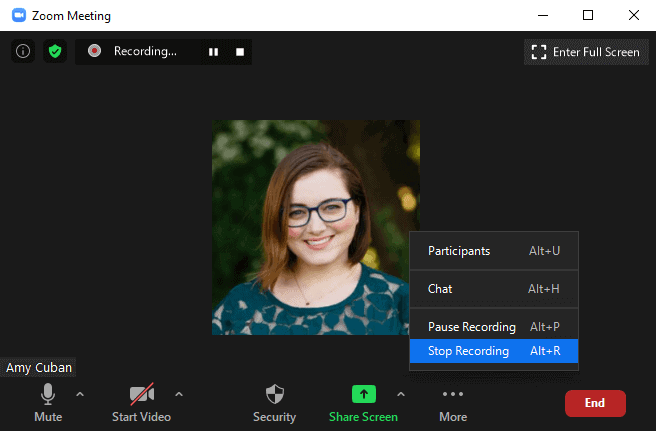
许多企业还利用该平台通过在该平台上组织网络研讨会来增加他们的追随者,从而教你一些新知识。如果你正在参加一个这样的会议,你希望录制一次Zoom会议但不知道如何录制一次Zoom会议,那么你来对地方了。
Windows 10笔记本电脑如何录制Zoom会议?在今天的指南中,我们将教你如何以参与者的身份录制Zoom会议并回答你的问题,你可以在 Windows 10 PC 上录制Zoom会议吗?所以,事不宜迟,让我们开始吧。
什么是 Zoom 会议?
Zoom 是一款基于云的视频会议软件,可以进行视频和音频会议。你还可以进行网络研讨会或演示。Zoom会议是在Zoom平台上通过视频会议组织的会议。Zoom 会议允许人们在家中或拥有稳定互联网的任何地方加入虚拟会议室。
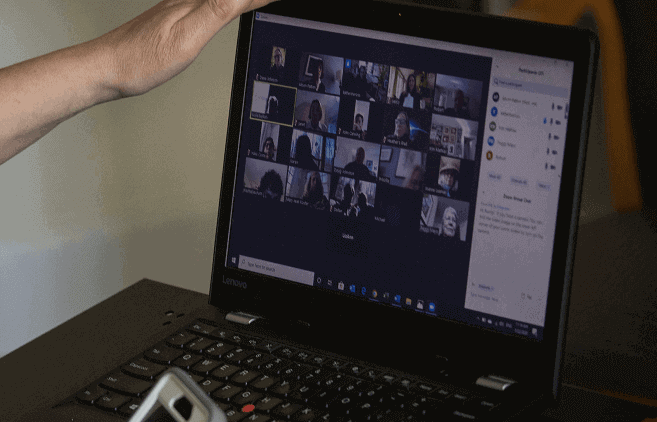
最棒的是,Zoom 会议为每个参与者提供了平等的权利和机会来分享他们的声音。参与者可以共享他们的屏幕并为会议做出贡献。
另一方面,zoom 网络研讨会则大不相同。主持人拥有最大的权力,而其他用户则被分配了小组成员和共同主持人等角色。网络研讨会的参与者通常无法控制会议。
Windows 10录制Zoom会议教程:你可以录制Zoom会议吗?
是的,如果你拥有会议主持人的适当权限,或者你自己主持会议,你可以录制Zoom会议或网络研讨会。
如果你是主持人或联合主持人,你可以通过单击仪表板中的记录按钮轻松记录会议。如果你不是主持人,则主持人必须授予你使用管理参与者面板进行录制的权限。
如果这些选项都不适用于你,那么你可以借助 3rd 方软件应用程序录制Zoom会议。
如何在 Windows 10 笔记本电脑或 PC 上录制 Zoom 会议
Windows 10录制Zoom会议的方法有哪些?你可以通过两种方式录制Zoom会议。其中一种要求你有记录权限,另一种使用由 3rd 方应用程序开发的应用程序。在这里,我将为你概述两种方式。
因此,事不宜迟,让我们看看并学习如何在 Windows 10 操作系统上录制Zoom会议。开始了:
如何以参与者的身份录制 Zoom 会议
如果你是参与者并且已获得主持人的录制权限,那么你只需单击几下即可轻松开始录制 Zoom 会议。以下是作为参与者录制Zoom会议的方法:
- 首先,在 Windows 10 笔记本电脑或 PC 上打开Zoom应用程序,然后登录。
- 接下来,单击加入图标,然后通过输入会议 ID加入会议。
- 现在,你将在屏幕底部看到一个录制按钮。简单地说,点击它。
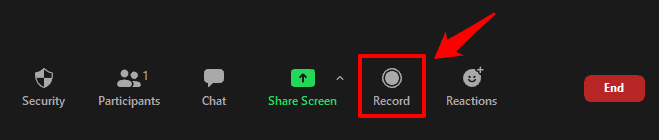
- 或者,你可以使用 Alt+R 快捷键开始录制 Zoom 会议。
- 随心所欲地继续记录。如果有休息时间,你想暂停录制一段时间,请单击暂停按钮暂停录制(或者,按 Alt + P 快捷键暂停录制)。
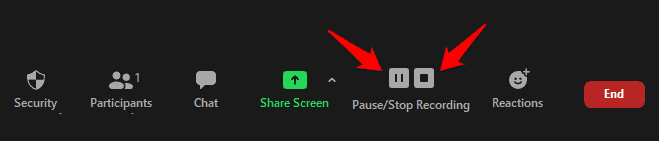
- 完成后,单击停止按钮停止录制 Zoom 会议(或者,再次按 Alt + R 快捷键停止 录制)。
如果你有权限,这就是你录制Zoom会议的方式。如果你无权非正式地录制Zoom会议,请使用此其他方法。
如何在未经许可的情况下录制 Zoom 会议
Windows 10笔记本电脑如何录制Zoom会议?要在未经主持人许可的情况下录制Zoom会议,你需要使用第三方屏幕录制软件,例如 Apowersoft Online Screen Recorder 或 FilmoraScrn。以下是未经许可录制Zoom会议的方法:
- 首先,打开 Zoom 应用,然后加入 Zoom 会议。
- 接下来,启动任何这些第三方屏幕录制软件(Apowersoft或FilmoraScrn)。
- 现在,使用软件录制屏幕并检查设置以确保正确录制。
- 会议结束后,停止屏幕录制,你将能够将录制文件下载到你的计算机上。
- 你可以稍后根据需要将录音上传到云平台。
因此,你可以看到在没有主持人许可的情况下录制Zoom会议是多么简单。
如果你想在 Windows 10 上免费录制屏幕,请按照本指南了解如何使用 Windows 10 游戏栏免费在 Windows 10 上录制屏幕。
如何查看录制的 Zoom 会议
一旦你录制了会议,显然你希望在需要时查看它。对?好吧,这是查看录制的Zoom会议的方法:
- 首先,打开Zoom应用并登录。
- 从顶部菜单中,单击会议,然后转到录制的选项卡。
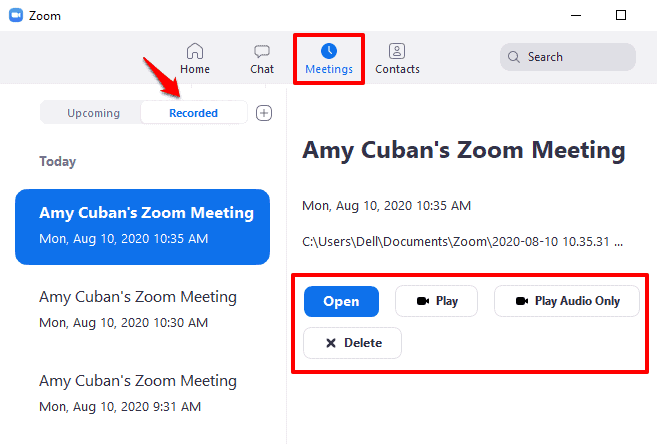
现在你将看到所有录制的会议。要播放录音,只需选择一个录制的会议,然后单击播放按钮。
如果你只想打开包含录制会议的文件夹,请在选择录制文件后单击“打开”按钮。
Zoom 在哪里保存录音?
你想知道变焦录音去哪里了吗?好吧,默认情况下,Zoom Meetings 的所有本地录音文件都会转到:
- 在 Windows 上:C:\Users\用户名\Documents\Zoom
- 在 Mac 上:/用户/用户名/文档/Zoom
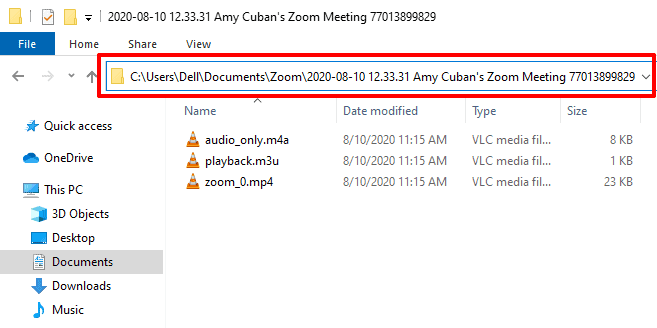
注意:要访问该文件,请确保将用户名替换为你的用户名。
现在你知道如何以参与者的身份录制Zoom会议,如何在未经主持人许可的情况下录制Zoom会议,以及Zoom录制文件存储在计算机中的什么位置。但是与某人共享Zoom记录呢?
按照下面解释的解决方案,了解有关共享录制的Zoom会议的所有信息。
如何与某人共享Zoom记录
Windows 10录制Zoom会议的方法有哪些?所以你已经录制了一次Zoom会议……现在呢?最有可能的是,你正在寻找与参加会议的同事或朋友分享它的最佳方式,或者可能是那些无法参加的人。不是吗?
好吧,别担心。只需遵循这两种方法(共享本地录制和云录制),并在此处了解如何安全地共享录制的Zoom会议。
共享本地Zoom记录
分享变焦录音是一件超级简单的事情。如果你想了解如何共享本地Zoom记录,请按照以下说明的步骤操作:
- 首先,在 Windows 10 PC 上打开 Zoom 桌面客户端并登录。
- 接下来,单击会议,然后转到录制的选项卡。
- 现在,单击“打开”按钮以查找本地录音的 MP4。
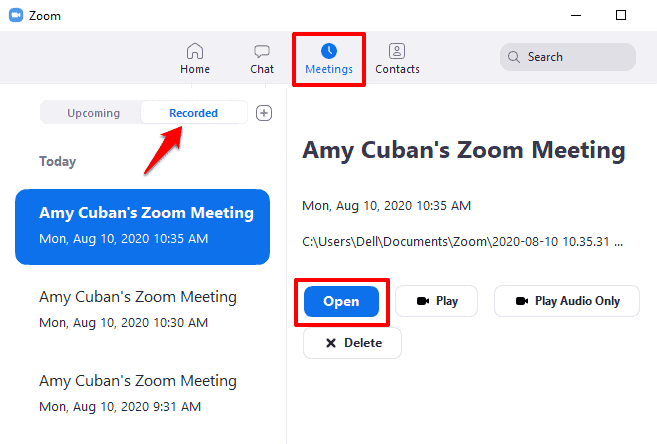
- 最后,将其上传到你选择的任何云存储或视频流媒体站点。
Windows 10录制Zoom会议教程:分享 Zoom 云录制
如果你有包含云录制的 Zoom 订阅,那么你可以在录制 Zoom 会议时选择录制到云端,所有视频、音频和聊天文本将自动记录在 Zoom 云中。
你可以轻松地将录制文件下载到计算机或在需要时从浏览器流式传输。事实上,Zoom 上的云录制是最轻松的功能之一,每个人都喜欢它。
如果你想了解如何共享 Zoom 云录制,请按照以下说明进行操作:
- 首先,在浏览器上打开Zoom Web Client并登录。
- 接下来,单击左侧菜单中的录音。
- 你的所有云记录都将列在“云记录”选项卡下。
- 现在打开你要共享的任何录音,然后单击“共享”选项。
- 从共享设置部分,选择内部共享选项。如果需要,你还可以添加密码以提供额外保护。
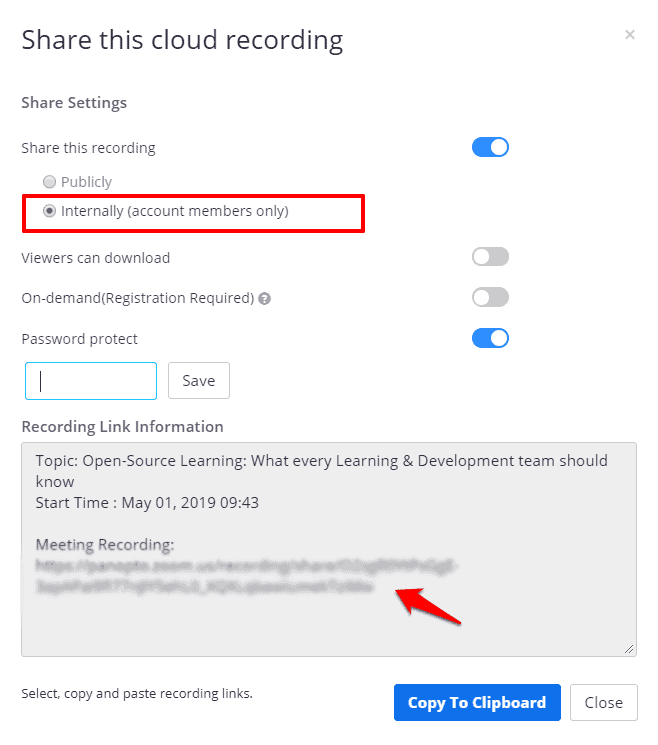
- 现在,从“录制链接信息”框中,你将获得一个用于在线查看录制的链接。
- 最后,复制Zoom云端录制链接,根据自己的意愿分享给同事或朋友。
这就是你可以轻松共享Zoom会议的本地录音和云录音的方式。
如何授予与会者在 Zoom 中录制会议的权限?
Windows 10录制Zoom会议的方法有哪些?如果你是 Zoom 会议的主持人并希望授予与会者录制特定会话的权限,你只需按照以下步骤操作:
- 首先,在 Windows 10 笔记本电脑或 PC 上打开 Zoom 应用程序,然后 登录。
- 开始新会议并让初始参与者加入你希望授予录制权限的人。
- 现在在视频会议期间,单击“管理参与者”选项。
- 从参与者列表中,将鼠标悬停在你希望提供录制权限的参与者的姓名上。将出现一个更多按钮,单击它。
- 现在从更多下拉菜单中,选择允许记录选项。

- 参与者将收到一条通知,上面写着:主持人允许你录制此会议。
- 最后,参与者将在他们的仪表板上看到“记录”选项。
如果你想撤销记录权限,请按照上述相同步骤,在下拉菜单中选择禁止记录以撤销权限。这是允许Zoom会议参与者记录会议的直接方式。
结论 – Windows 10笔记本电脑如何录制Zoom会议
在我看来,记录Zoom会议以获取文档并在出现问题时重新访问它是确保参与者之间不会发生错误沟通的好方法。
使用 Zoom 的大学和教育机构还应记录和上传他们的讲座和课程,以供学生稍后访问,以防他们有疑问。
我们希望我们的指南能教给你有关录制Zoom会议的所有知识。你的问题,如何在 Windows 10 上录制Zoom会议?变焦录像文件存放在电脑的什么地方?如何授予与会者以Zoom记录会议的权限?以及如何分享变焦录音?现在必须全部回答。
如果你对如何录制Zoom会议有任何疑问,或者你在遵循指南时遇到问题,请给我们留言,我们将为你提供帮助。谢谢阅读。

